Photoshop 3D按钮
上海/设计爱好者/13年前/1950浏览
版权
Photoshop 3D按钮
1.新建大小自定,这里500*300。2.前景色设置纯黑,选择形状工具,形状圆角矩形工具,在背景上层拉出形状适当钢笔修改下,如下图3.添加形状1的图层样式,渐变叠加
1.新建大小自定,这里500*300。
2.前景色设置纯黑,选择形状工具,形状圆角矩形工具,在背景上层拉出形状适当钢笔修改下,如下图
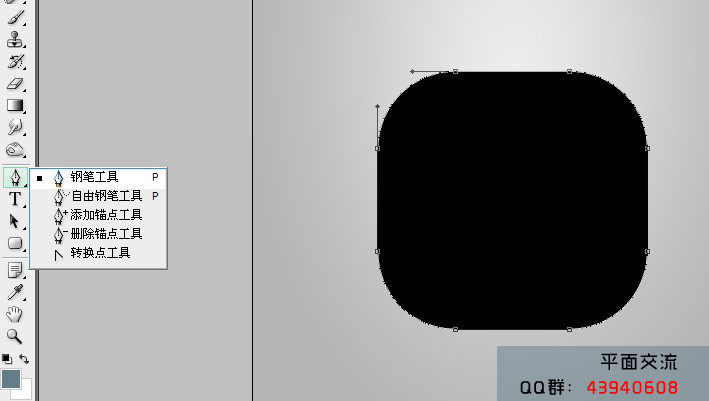
3.添加形状1的图层样式,渐变叠加 颜色-838383-020202-838383- 如下图
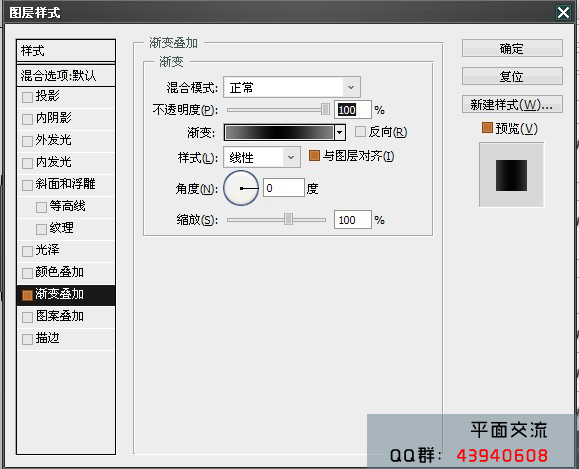
4.复制形状1用移动工具,稍微往上移动 ,添加图层样式 投影请看下图。渐变叠加 颜色-ffffff-
afafaf-ffffff-afafaf-4a4a4a-afafaf-3e3e3e-ffffff-afafaf
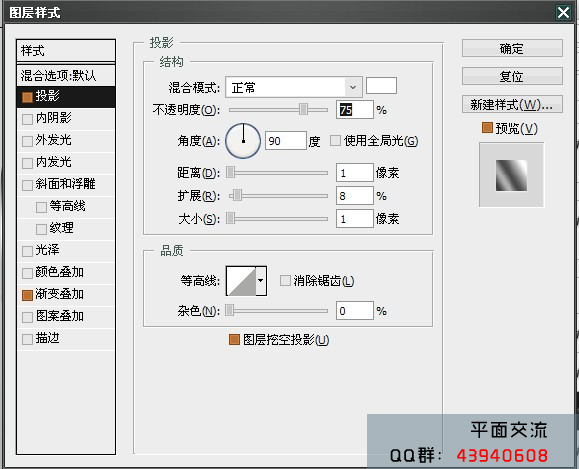
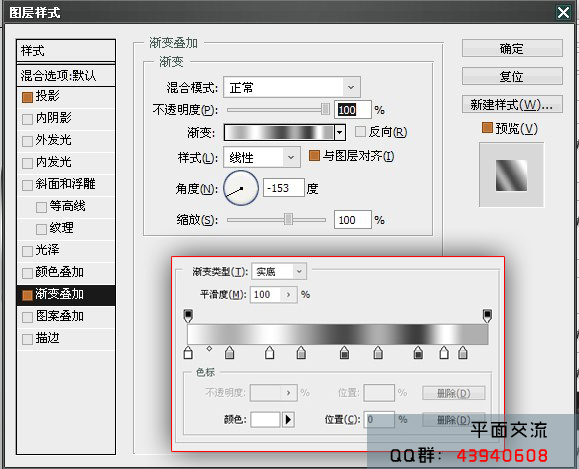
5.为了方便,在复制形状 大家可以自己选择形状1或形状2。用变换工具缩小形状3.
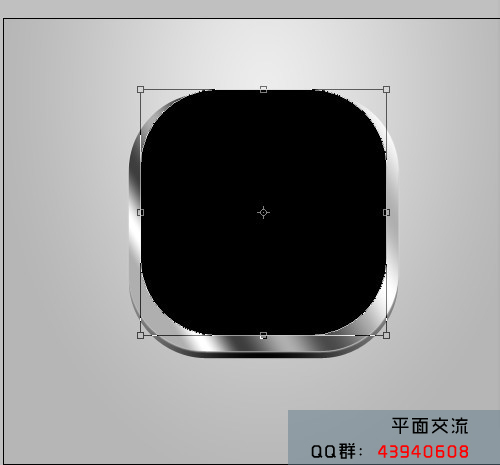
6.添加形状3.图层样式,投影看下图。渐变叠加 颜色 -513900-b07c00-473200-946800-。
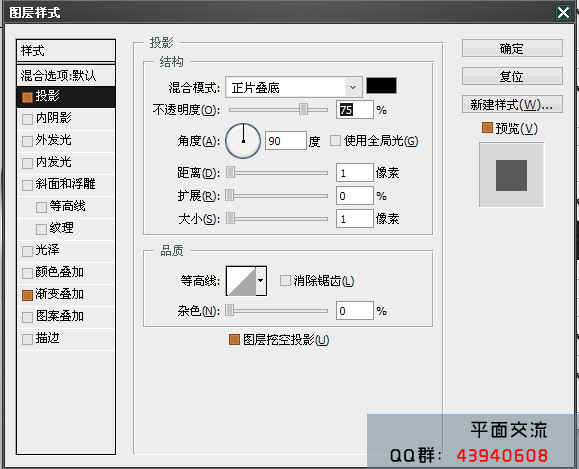
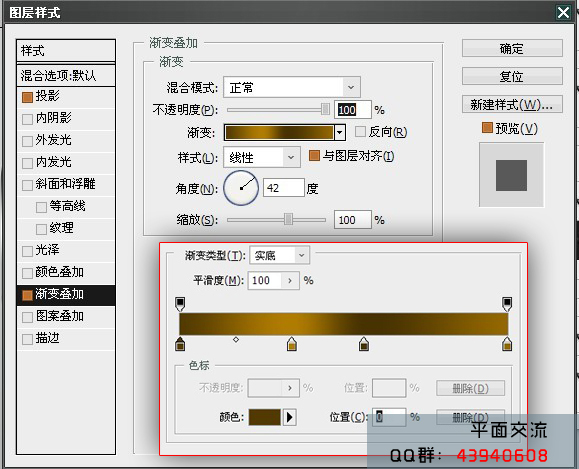
7.复制形状3.稍微适当拉长,添加图层样式 渐变颜色-946800-ffb300-c38900
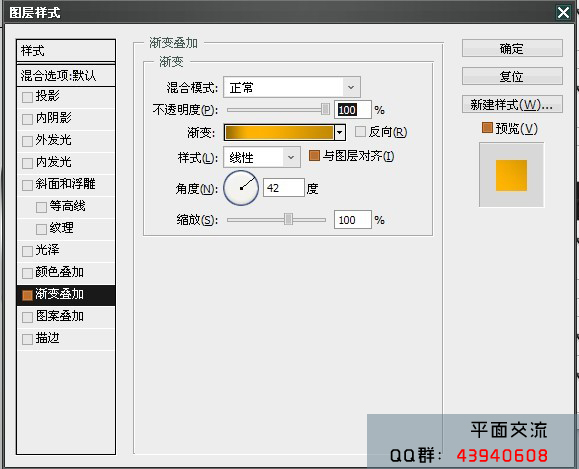
8.设置完成这四个形状 我们得到下图 。

9.下面 可以用钢笔 或还用形状 看个人爱好 绘制一个类似月丫的某某【这里命为形状5】设置为叠加不
透明44% 添加图层样式,渐变为中心纯白色 看图 。
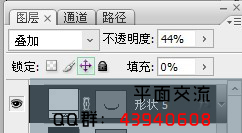
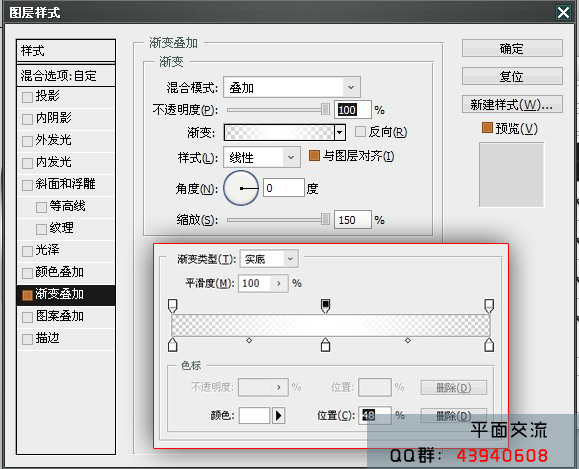
10复制形状5 命为形状6 设置叠加 ,添加图层样式 渐变叠加 还是中心白 跟形状5一样 只修改缩放。
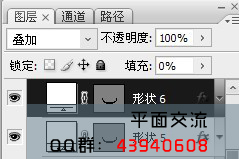
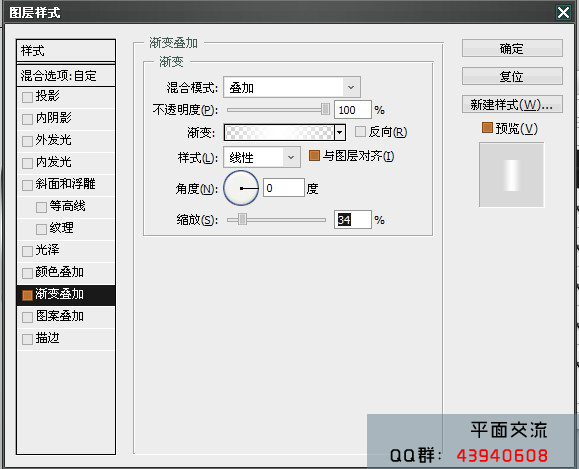

最终效果:

1
Report
声明
27
Share
相关推荐
in to comment
Add emoji
喜欢TA的作品吗?喜欢就快来夸夸TA吧!
You may like
相关收藏夹
Log in
1Log in and synchronize recommended records
27Log in and add to My Favorites
评论Log in and comment your thoughts
分享Share


















































































